Observação: Desejamos fornecer o conteúdo da Ajuda mais recente no seu idioma da forma mais rápida possível. Esta página foi traduzida de forma automatizada e pode conter imprecisões ou erros gramaticais. Nosso objetivo é que este conteúdo seja útil para você. As informações foram úteis? Dê sua opinião no final desta página. Aqui está o artigo em inglês para facilitar a referência.
Este artigo explica como exibir suas respostas de coleta de dados, como você pode verificar seu email processamento configurações e as etapas que você pode realizar para solucionar tipos comuns de mensagens de erro ou problemas com as respostas.
Caixa de diálogo Gerenciar mensagens de coleta de dados ajuda você a gerenciar os dois as mensagens de coleta de dados que você enviou a destinatários e as respostas que você tenha recebido em sua caixa de entrada do Outlook para cada uma dessas mensagens de email.
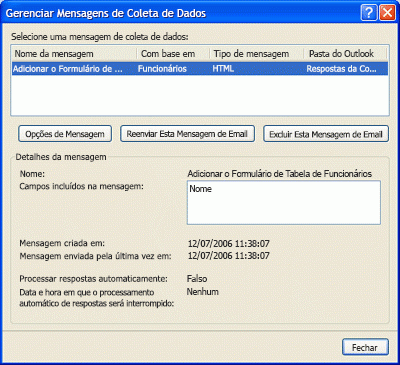
Se a caixa de diálogo não estiver visível, siga este procedimento para abri-lo:
-
Abra o banco de dados que contém a mensagem que você deseja gerenciar.
-
Na guia Dados externos, no grupo Coletar dados, clique em Gerenciar respostas.
O que você deseja fazer?
Respostas do modo de exibição
Veja aqui o que acontece depois que você enviar o formulário de conjunto de dados via email. Os destinatários respondem à mensagem clicando em responder preencher o formulário e, em seguida, clicando em Enviar. Esta seção explica como você pode exibir as respostas e o que fazer se qualquer uma delas não são processadas. Se você optou pelo respostas processadas automaticamente ou manualmente, você pode abrir as respostas manualmente ou descobrir quem respondeu. Para obter mais informações sobre como configurar opções de progressão de resposta, consulte o artigo, Adicionar os dados coletados através de emails para o banco de dados do Access.
Para exibir as respostas, faça o seguinte:
-
Abra o Microsoft Outlook 2007 ou 2010 e navegue até a pasta que você designou para armazenar respostas de coleta de dados.
Dica: Se você não se lembra o nome da pasta, na guia Dados externos, no grupo Coletar dados, clique em Gerenciar respostas. Na caixa de diálogo Gerenciar mensagens de coleta de dados, você encontrará o nome da pasta na coluna Pasta do Outlook, na linha correspondente à mensagem cujas respostas que você deseja exibir.
-
Para abrir uma resposta no Outlook, clique duas vezes a resposta. Você verá o formulário, como ele foi concluído pelo remetente.
Acesso não processará respostas a uma mensagem de resposta. Portanto, se você vir que um ou mais formulários dos destinatários estão vazios, tarefas incompletas ou concluídas corretamente, você deve reenviar o email original para esses usuários, em vez de usar o comando responder. Para obter mais informações sobre como reenviar uma mensagem de coleta de dados, consulte reenviar uma mensagem de coleta de dados.
Da mesma forma, se você quiser enviar a solicitação para outras pessoas, você deve reenviar a mensagem original, em vez de encaminhá-lo.
Verificar configurações para processar automaticamente as respostas
Se você optou pelo suas respostas processadas automaticamente, faça o seguinte para garantir que as respostas sejam processadas corretamente:
-
Para cada resposta, revise os valores nas colunas Sinalizador de acompanhamento, Status do conjunto de dados e categorias.
Dica: Se você não vir as colunas Sinalizador de acompanhamento, Status do conjunto de dados e categorias no modo de exibição, adicioná-los usando o Seletor de campos. Clique com botão direito no cabeçalho da coluna e clique em Seletor de campos. Na caixa de diálogo Seletor de campos, arraste cada campo e solte-o para a direita ou esquerda de um cabeçalho de coluna existente.
Na pasta do Outlook, se o Sinalizador de acompanhamento está definido para a operação de coleta de dados foi bem-sucedida, a coluna de Status de conjunto de dados estiver em branco e há um indicador verde na coluna categorias, a resposta foi com êxito processada.
-
Além disso, talvez você queira examinar o conteúdo tabelas de destino para certificar-se de que você vê os dados coletados armazenados como novos registros ou atualizações de registros existentes.
Observação: Você não poderá adicionar os dados de uma resposta de email se o destinatário usado Hotmail ou Yahoo para enviar o formulário de conjunto de dados.
Solucionar problemas de respostas processadas automaticamente
Os destinatários de email podem relatar que eles tenham os formulários preenchidos e enviaram volta para você como respostas. No entanto, você não está vendo os resultados esperados no Access ou no Outlook. Por exemplo:
-
Você não vir os dados nas tabelas de destino no Access. Não estão sendo adicionados novos registros ou registros existentes não estão sendo atualizados.
-
A coluna de Status de conjunto de dados para a mensagem no Outlook exibe uma mensagem de erro ou a cadeia de caracteres "Mensagem não processada." Além disso, a coluna de categorias para a mensagem exibe um quadrado vermelho ou está em branco.
Se você estiver encontrando esses tipos de problemas, consulte as etapas de solução de problemas em minhas respostas de coleta de dados não estão sendo processadas automaticamente.
Além disso, consulte Adicionar os dados coletados através de emails para o banco de dados do Access para confirmar que você configurou corretamente o processamento automático.
Processar manualmente respostas
Processamento manual de uma resposta envolve iniciar a operação de exportação do Outlook. Você só pode exportar uma resposta uma vez. Evite respostas para o qual a coluna de Status de conjunto de dados é definida como Coletando dados por email foram bem-sucedido. Este status indica que a resposta já foi processada com êxito. Respostas para o qual a coluna de Status de conjunto de dados está definida como mensagem não processada devem ser processadas manualmente. Uma resposta que tem uma mensagem de erro nesta coluna falhou ao ser processada automaticamente e exigirá uma solução de problemas antes de você pode exportá-lo manualmente. Para obter ajuda com a solução de problemas, consulte, minhas respostas de coleta de dados não estão sendo processadas automaticamente.
-
No Outlook, clique com botão direito a resposta que você deseja processar manualmente.
-
Clique em Exportar dados para o Microsoft Office Access.
-
Na caixa de diálogo Exportar dados para o Microsoft Access, examine os detalhes da resposta e clique em Okey para exportar. Se a operação de exportação estiver concluído, você verá a mensagem dados exportados com êxito ao banco de dados. Se a operação falhar, você verá a mensagem não pode importar dados devido a erros, seguida por uma descrição dos problemas que causou a falha. A tabela a seguir lista os problemas que podem causar a falha de uma operação de exportação.
Solucionar problemas de respostas processadas manualmente
|
Problema ou Mensagem de Status de conjunto de dados de coluna |
Causa |
Solução |
|
Quando eu uma resposta de atalho, não vejo o comando Exportar dados para o Microsoft Access. |
A mensagem selecionada não é uma resposta de conjunto de dados válidos. |
Exclua mensagens que não são respostas de coleta de dados da pasta designada. |
|
Uma resposta não será a pasta da direita. |
Somente originais respostas a uma mensagem irão para a pasta designada. Suas respostas às suas próprias mensagens (a menos que você usou a cópia da mensagem na pasta Itens enviados para gerar a resposta) e respostas que fazem parte de uma mensagem de email segmento usado para discussão não pode mover para a pasta designada. Outras razões possíveis incluem: Access não está instalado, ou que o suplemento que é necessária para processar as respostas está ausente ou corrompido. |
Se uma das suas respostas não está sendo processada, preencha o formulário que está na mensagem enviada encontrada na pasta Itens enviados. Se um usuário preenchido em um formulário em uma resposta para uma resposta, peça ao usuário para responder à mensagem original. Se você suspeitar de que o suplemento está ausente ou corrompida alterne para o Outlook e conclua as seguintes etapas:
Se você vir a entrada em suplementos de aplicativo desabilitados, clique na seta na caixa Gerenciar, selecione Itens desabilitados e, em seguida, na caixa de diálogo Itens desabilitados, selecione suplemento do Microsoft Access Outlook para coleta de dados e Publicação e clique em Ativar. Se você não vir o suplemento Microsoft Access Outlook para coleta de dados e publicação tente instalar novamente o acesso. |
|
Não consigo encontrar o banco de dados. Localize o banco de dados e importar os dados manualmente. |
O banco de dados foi movido para outro local, foi renomeado ou excluído ou corrompido. |
Restaurar o banco de dados no local original e tente novamente. |
|
O banco de dados já está em uso. |
O banco de dados é aberto no modo exclusivo e as alterações não podem ser feitas o banco de dados até que o bloqueio exclusivo é lançado. |
Peça para o usuário que tem o banco de dados aberta em modo exclusivo feche e abra o banco de dados no modo normal. Tente exportar manualmente a resposta. |
|
Tabela, consulta ou um campo está ausente. |
Uma tabela de destino ou consulta foi excluída ou renomeada ou sua estrutura foi modificada de forma que o conteúdo do formulário não pode ser adicionado às tabelas. |
Criar as tabelas de destino ausente e consultas, ou criar e enviar uma nova mensagem de coleta de dados. |
|
Formulário está corrompido ou foi modificada. |
Ou o formulário na resposta está corrompido ou alguém (o destinatário ou remetente) modificou o formulário. |
Se o destinatário modificado no formulário, peça para reenviar o formulário para você e exporte manualmente a resposta. Se o formulário da mensagem original é corrompido ou não é válido, você deve criar e enviar uma nova mensagem. |
|
Informações necessárias para concluir o processamento estão falta. |
As informações necessárias para mapear a resposta para o registro existente que deve ser atualizado estão ausentes. |
As configurações de mensagem devem ser sincronizadas com o Outlook. No Access, na guia Dados externos, no grupo Coletar dados, clique em Gerenciar respostas. Na caixa de diálogo Gerenciar respostas, selecione a mensagem. Em Detalhes da mensagem, o Access exibe uma caixa de aviso. Clique o aviso de sincronizar as configurações e feche a caixa de diálogo. Voltar ao Outlook e tente exportar manualmente a resposta. |
|
Não é possível adicionar ou atualizar dados porque os dados resultaria em um valor duplicado em um campo que aceita somente valores exclusivos. |
Um campo cuja propriedade indexado está definida como Sim (duplicação não autorizada) não pode conter valores duplicados. Se o valor atribuído ao campo de formulário já existe no campo correspondente na tabela, a operação falhará. |
Peça destinatários enviem outra resposta, com um valor diferente no campo de formulário. |
|
O valor inserido não é um item na lista de opções. |
Tanto o formulário inclui um campo obrigatório que procura valores, mas o usuário não especificou um valor para o campo, ou a propriedade do campo LimitToList está definida como Sim e o usuário especificado um valor que não está na lista. |
Pergunte destinatários reenviar a resposta após preencher todos os campos, ou preencher check-out e salve o formulário e tente exportar novamente. |
|
Valor inválido em um campo de formulário. |
O destinatário inserido dados inválidos em um ou mais campos. |
Pergunte destinatários reenviar a resposta após preencher todos os campos, ou preencher check-out e salve o formulário e tente exportar novamente. |
|
Resposta contém um formulário que você precisa preencher. Quando terminar, envie-o ao remetente desta mensagem de email. |
O destinatário não preencha o formulário. |
Peça destinatários enviem outra resposta após preenchendo o formulário. |
Se a mensagem original não chegou alguns usuários, tente reenviar a mensagem em vez de encaminhá-lo. Para obter mais informações reenviar um reenviar uma mensagem de coleta de dados, consulte mensagem.










